Reklama
Je ťažké dostať veci hneď po prvýkrát. To isté platí pre Mavericks OS X Mavericks je zadarmo: Tu je návod, ako ho získať a prečo chceteApple sa tentokrát skutočne predčil. Slová „softvér predáva hardvér“ nikdy viac nezodpovedali a teraz, keď je OS X Mavericks pre všetkých zadarmo, nie je na čase, aby ste sa dostali na palubu? Čítaj viac , najnovšia iterácia systému Mac OS X. Nový operačný systém pridáva množstvo operačných systémov nové funkcie Tajomstvá OS X Mavericks: Čo skutočne potrebujete vedieťPravdepodobne už viete o hlavných funkciách najnovšej bezplatnej aktualizácie systému Mac OS X. Tu sú skryté. Čítaj viac , to všetko za veľmi ekonomickú cenu Zilch. Bohužiaľ, rovnako ako veľa nového softvéru, má aj vtipné vlastnosti. Ak operačný systém robí chvályhodnú prácu pre väčšinu ľudí, jedná pre ostatných chaggardne, pričom niektoré aplikácie pracujú inak, ako sa očakávalo alebo vôbec nie.
Potom môžete prejsť prstami a čakať na aktualizáciu, alebo si môžete veci vziať do vlastných rúk. Nie každý problém sa dá vyriešiť sám, ale veľa z nich má veľmi jednoduché riešenia.
1. Stiahnite si uviaznutie
V duchu pesimizmu „Skôr, ako začnete“ je skvelý čas na to, aby sa veci pokazili. U niektorých ľudí sa problémy začnú skôr, ako budú môcť nainštalovať aktualizáciu systému Mac OS X. Stiahnutie Mavericks sa jednoducho zasekne. Diagnostika tohto stavu bez stiahnutia môže trvať niekoľko minút (alebo hodín, v závislosti od vašej bdelosti), ale našťastie je dosť ľahké to vyriešiť.

Podobne ako pri iných inštaláciách App Store, aj Mac OS X zobrazuje (ne) postupujúce sťahovanie v systéme Windows Launchpad, spúšťač aplikácií od spoločnosti iPhone. Ak ste Launchpad vo svojom doku neponechali, nájdete ho aj v priečinku Aplikácie.
Ak je sťahovanie Mavericks pozastavené, kliknutím na ikonu obnovte opätovné tečenie štiav. Ak sa tým problém nevyrieši, kliknite a podržte ikonu myši. Po niekoľkých sekundách ikony začnú vibrovať a sťahovanie Mavericks ukazuje trochu (X) nad tým. Kliknutím na toto ukončíte sťahovanie a spustíte proces aktualizácie znova z App Store.
2. Problémy s novou poštovou aplikáciou
Ak uprednostňujete program Mail ako svojho e-mailového klienta pre stolné počítače, možno ste si všimli nejaké nezrovnalosti. Problémy s aplikáciou Mail v systéme Mac OS X sú bohužiaľ početné. Riešime dva problémy, ktoré sú dostatočne jednoduché, preto sa sústredíme na to.
2.1 Problémy s archiváciou Gmailu
Všetka pošta je menovka v Gmaile, ktorá je rezervovaná pre všetky vaše e-maily. Od doručených sa líši tým, že archivované správy sa presunú z doručených, ale zostanú viditeľné pod štítkom Všetka pošta. Ak správy presúvate zo svojej doručenej pošty v aplikácii Mail, ale stále sa objavujú, musíte v Gmaile povoliť označenie Všetka pošta.

Otvorte prehliadač a prihláste sa do svojho účtu Gmail. Kliknite na ozubené koleso v pravom hornom rohu stránky a vyberte možnosť nastavenie. V etikety kartu pod Systémové štítky, vyhľadajte All Mail a stlačte šou.
2.2 Klzké heslá iCouds
Ak používate e-mailový účet iCloud, je možné, že po inovácii na Mavericks si Mail ťažko pamätá heslo. Bez ohľadu na to, koľkokrát ho zadáte, zdá sa, že Mail nedokáže držať heslá pre klzké iClouds. Taký frustrujúci problém je dobré, že riešenie je veľmi jednoduché.

Ísť do Pošta> Predvoľby> Účty> Rozšírené a vyberte Apple Token z rozbaľovacej ponuky overenia. Zatvorte okno nastavení a vaše problémy s heslom iCloud by mali byť minulosťou.
2.3 Ďalšie problémy s poštou
Ako je uvedené vyššie, toto nie je jediný problém s poštou. V skutočnosti to tak je prolezl s divnými vtipmi a dôslednosťou. Fantómové neprečítané správy, problémy s prichádzajúcimi a odchádzajúcimi správami, odstraňovaním správ atď. Pre väčšinu týchto problémov neexistuje jednoduchá oprava. Avšak, Apple je pracuje na aktualizácii s cieľom riešiť rôzne problémy s poštou. Momentálne je aktualizácia (Mail 7.0 build 1822) k dispozícii testerom a zamestnancom spoločnosti Apple.
3. Aplikácie pomocných zariadení prestanú fungovať
Niektoré aplikácie v systéme Mac OS X, najmä tie, ktoré priamo ovplyvňujú váš počítač, sa spoliehajú na Pomocné zariadenia rámec na ovládanie vášho počítača. V predchádzajúcich verziách systému Mac OS X stačilo jednorazovo povoliť pomocné zariadenia ako celok. S Mavericks je potrebné vyčistiť jednotlivé aplikácie. V dôsledku toho niektoré aplikácie pravdepodobne prestali fungovať správne po prechode na Mavericks.
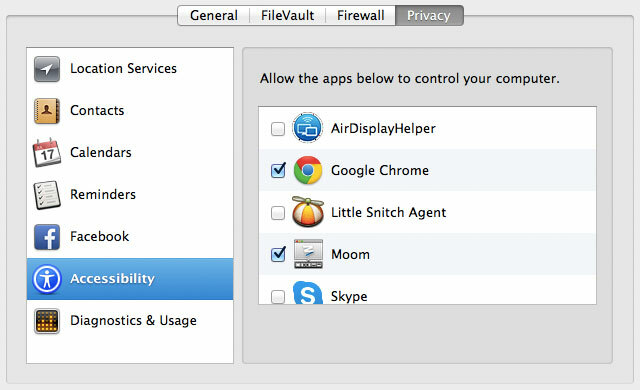
Ísť do Predvoľby systému> Zabezpečenie a ochrana osobných údajov> Súkromie> Zjednodušenie ovládania. Nájdete tu zoznam aplikácií, ktorým môžete udeliť povolenie na ovládanie vášho počítača. Skontrolujte aplikácie ako Moom Spravujte svoj Mac Windows efektívne sJednou z najohľadnejších vecí, ktoré môžete v systéme Mac OS X urobiť, je správa systému Windows. Zvyčajne sa nepozerám späť na svoje Windows roky s túžbou, ale správa okien bola integrovaná oveľa menej šikovne na ... Čítaj viac (umožňuje automatickú zmenu veľkosti okien) alebo TextExpander (umožňujúci automatické vkladanie útržkov textu), aby tieto opäť fungovali v Mavericks.
4. Filmové súbory sa nezobrazia
Niektoré filmové súbory, ktoré rýchlo zobrazili ukážky v rýchlom pohľade v predchádzajúcich verziách systému Mac OS X, prestali tak robiť v Mavericks. Dôvodom je skutočnosť, že Mavericks je veľmi špecifický o tom, čo kodeky robí alebo nepáči. Ukážky vo všeobecnosti fungujú dobre pri videách h.264 a MPEG-4, ale pri iných typoch videa to nie je také dobré.
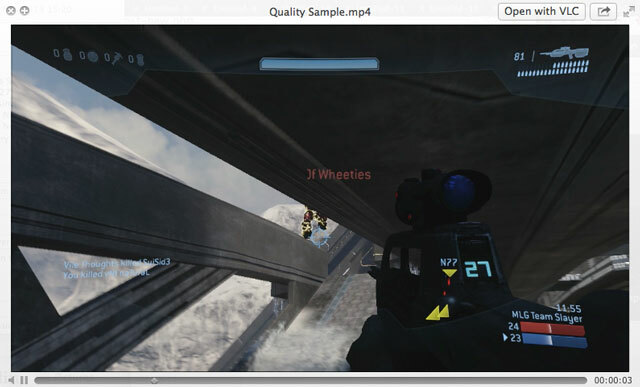
Ak sa teraz veľmi spoliehate na ukážky a rýchly vzhľad, najlepšou možnosťou je previesť video do kompatibilného formátu. Prezrite si zoznam MakeUseOf najlepšie aplikácie pre Mac Najlepšie Mac aplikácie na inštaláciu do MacBooku alebo iMacuHľadáte najlepšie aplikácie pre svoj MacBook alebo iMac? Tu je náš komplexný zoznam najlepších aplikácií pre MacOS. Čítaj viac nájsť dobrý nástroj na konverziu. Dúfajme, že niekto napíše doplnok na rýchly vzhľad skôr, ako bude príliš dlho.
5. Posúvanie prestávok
Pre niektorých ľudí rolovanie v niektorých aplikáciách jednoducho prestalo fungovať. Zdá sa, že prehliadač Google Chrome je obzvlášť postihnutý. Ak nie ste spokojní s čítaním desiatich percent každého príbehu, prehliadanie bez posúvania je veľkým riešením.
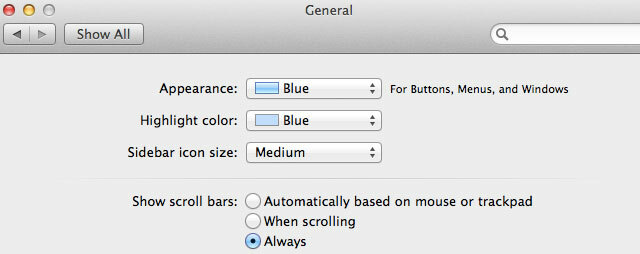
V novších verziách systému Mac OS X sa posuvné lišty stratia, keď aktívne neposúvate. Je iróniou, že tento problém zmizne, keď donútite tieto nestabilné posuvníky, aby sa znova objavili. Ísť do Predvoľby systému> Všeobecné a vyberte „Zobraziť posuvníky:“ vždy.
Aký bol pre vás prechod na Mavericks? Máte nejaké veľké problémy? Dajte nám vedieť v komentároch!
Som spisovateľ a študent počítačových vied z Belgicka. Vždy mi môžete dať láskavosť dobrým nápadom na článok, odporúčaním knihy alebo nápadom na receptúru.


